Blogging adalah kegiatan yang semakin banyak digemari oleh masyarakat Indonesia saat ini. Semakin banyak blogger baru yang bermunculan dengan topik dan gaya tulisan yang berbeda-beda. Untuk membuat blog, sebenarnya ada banyak sekali platform yang bisa kita gunakan, seperti: WordPress, Tumblr, Blogger, Weebly, Webs, Jigsy, dan masih banyak lagi. Namun, saya perhatikan kebanyakan blogger Indonesia menggunakan WordPress dan Blogger (blogspot). Karena itu saya akan membahas sedikit tentang cara buat blog di kedua platform ini.
Oh ya, Saya membuat artikel ini khusus untuk teman-teman yang belum mengerti cara membuat blog,. Jadi, kalau Anda sudah mengerti caranya, menurut saya tidak perlu membaca artikel ini lagi. Nah, untuk teman-teman yang belum mengerti cara buat blog di WP atau Blogger silahkan lanjutkan membaca, dan jangan lupa siapkan camilan dan minuman karena artikel ini agak panjang hehehe.
Blogger.com adalah platform blogging gratisan milik Google. Anda bisa membuat blog dengan gratis di blogger, baik itu menggunakan subdomain dan hosting gratis ataupun menggunakan domain sendiri dengan hosting gratis di blogger. Nah, artikel ini akan membahas cara membuat blog di Blogspot dengan subdomain dan hosting gratis dari Blogger.com.
Sebelum membuat blog di blogger, saya menyarankan Anda untuk memiliki akun email di Google mail (gratis). Ini akan memudahkan proses pembuatan blog Anda. Kalau Anda belum mengerti cara membuat email, bisa membaca postingan saya sebelumnya tentang cara membuat email, Kalau Anda sudah punya akun email di Gmail, langsung saja mengikuti proses membuat blog di blogspot, ikuti langkah berikut ini.1. Langkah pertama adalah membuka situs Blogger.com, klik link berikut untuk membuka Blooger berbahasa Indonesia di browser Anda Blogger.com
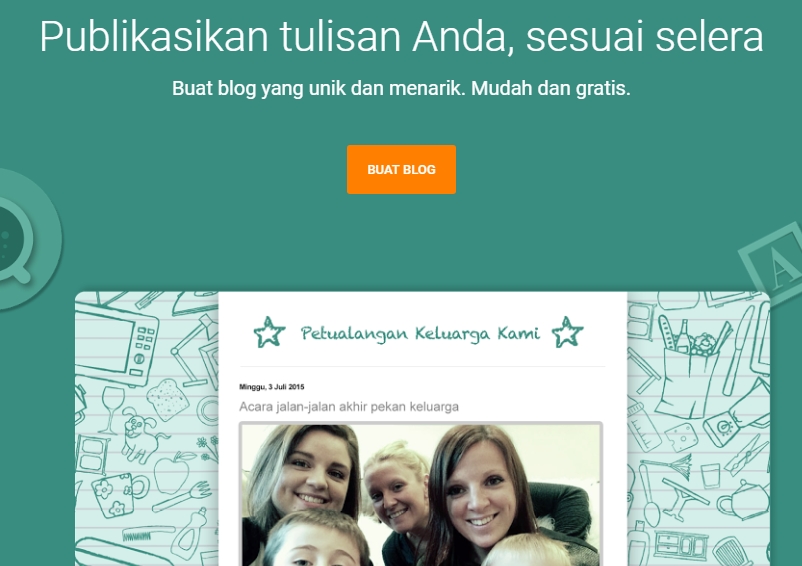
2. Pada halaman Blogger.com klik tombol “Buat Blog” atau tombol “Masuk”. Anda akan di arahkan ke halaman untuk masuk ke akun Google. Masukkan alamat emai Gmail ke kolom yang sudah disediakan, lalu klik tombol Berikutnya
Lihat gambar
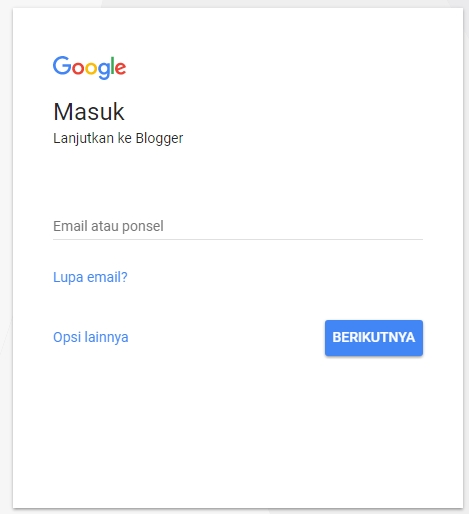
3. Masukkan password email Anda, ke kolom yang di sediakan. Klik tombol Berikutnya
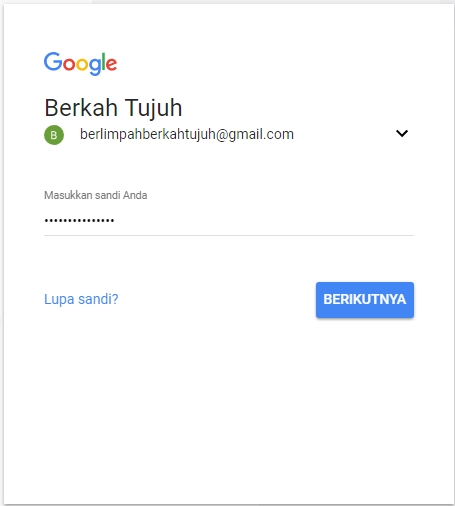
4. Jika Anda baru pertamakali membuat blog di Blogger, maka Anda harus memilih profil akun Google yang akan digunakan. Anda bisa menggunakan akun Blogger biasa ataupun akun Google+. Di artikel ini saya menganjurkan untuk menggunakan akun Google+, klik tombol Buat Profil Google+
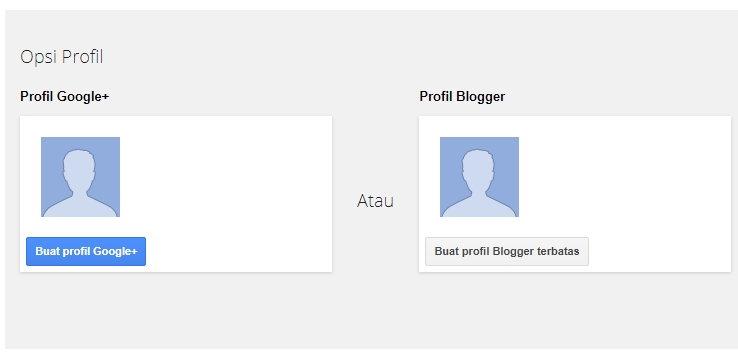
5. Formulir isian profil Google+ Anda akan terisi secara otomotis. Jika ada ingin mengubah data diri, misalnya mengubah nama, jenis kelamin, dan tanggal lahir, Anda bisa mengubahnya di halaman ini. Jika sudah selesai mengedit, klik BUAT PROFILE.
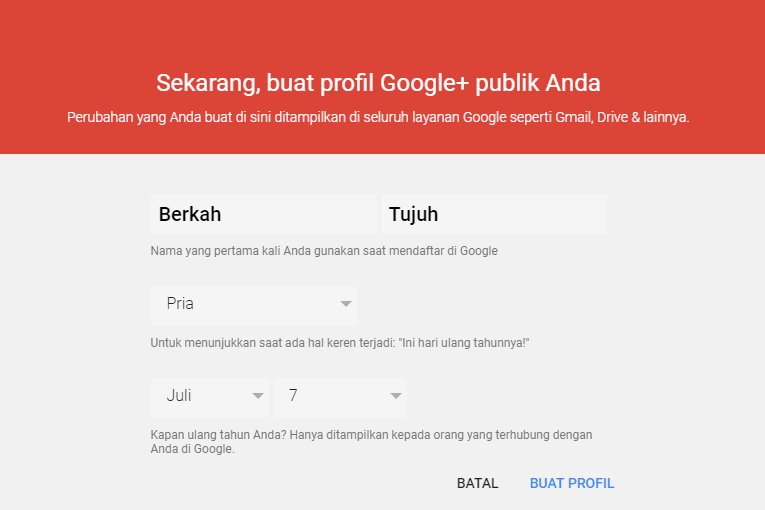
6. Selanjutnya Anda akan diarahkan ke halaman berikutnya di mana Anda bisa menambahkan foto profil untuk akun Google Anda. Bila tidak ingin menambahkan foto, maka Anda tinggal klik LEWATI.
Tapi bila Anda ingin menambahkan gambar profile, maka Anda bisa klik logo Kamera pada halaman tersebut, lalu upload gambar. Setelah proses upload gambar selesai, klik tombol SIMPAN.
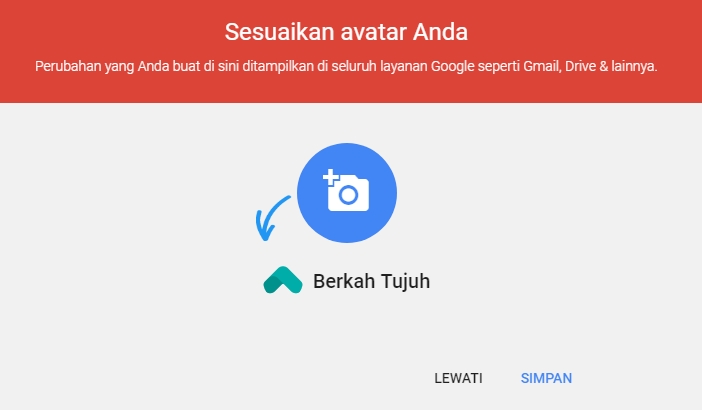
7. Saat ini Anda sudah selesai membuat akun Google+ Anda. Selanjutnya Anda klik Lanjutkan ke Blogger
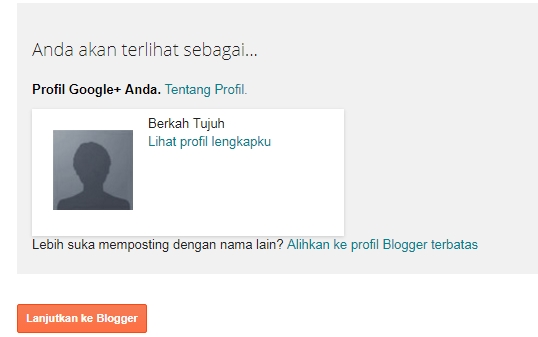
8. Untuk mulai membuat blog baru Anda, klik tombol BUAT BLOG BARU, lihat gambar berikut
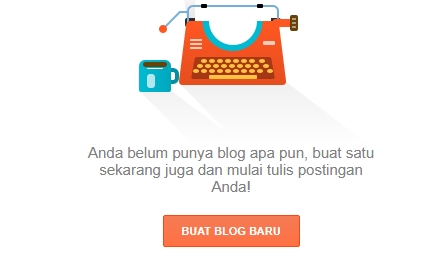
9. Anda akan diarahkan ke halaman selanjutnya di mana Anda bisa memasukkan “Judul Blog”, menentukan nama/ alamat subdomainnya, dan memilih Tema blog Anda.
Lihat gambar beriku:
- Pada bagian Judul, silahkan isi dengan Judul Blog Anda, misalnya “Belajar Membuat Blog”
- Pada bagian Alamat, silahkan isi dengan alamat URL blog Anda, misalnya “maxbikinblog.blogspot.com”
- Pada bagian Tema, Anda bisa memilih salah satu tema standar yang disediakan oleh Blogger.
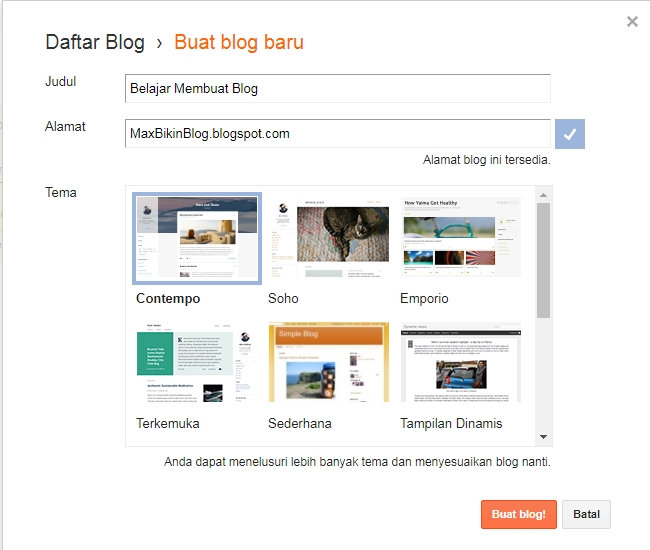
10. Setelah semua diisi, silahkan klik tombol Buat Blog
11. Sampai di sini Anda sudah memiliki blog baru. Tapi sebenarnya ini belum selesai, selanjutnya Anda harus melakukan beberapa pengaturan dan mempelajari beberapa navigasi di halaman kerja Blogger.
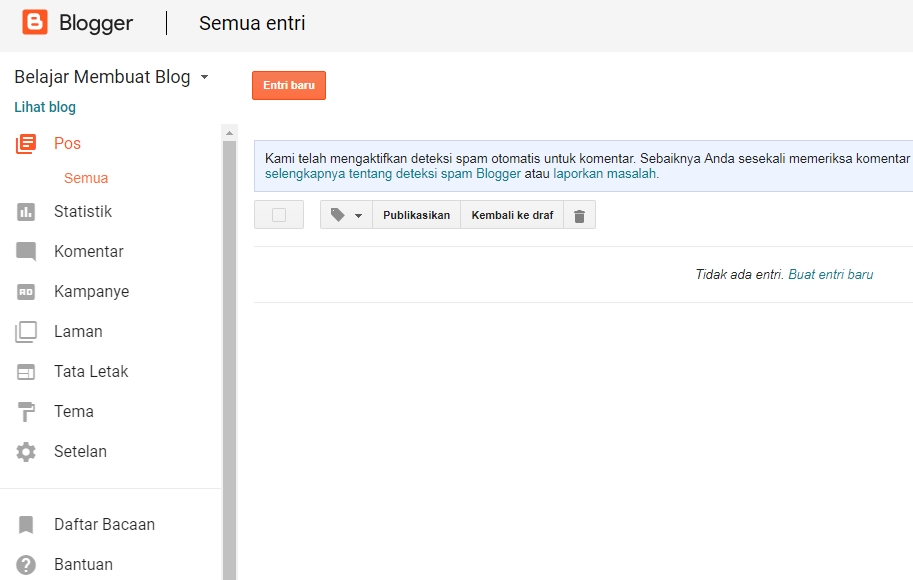
Sedikit penjelasan tentang menu atau navigasi dashboard Blogger:
- Pos: Daftar artikel yang sudah ditulis, sudah diterbitkan, dan artikel yang masih dalam bentuk draft.
- Statistik: Data statistik tentang blog Anda, Data detail tentang trafik pengunjung blog Anda diantaranya jumlah pengunjung, jumlah postingan, dan jumlah artikel.
- Komentar: Pada halaman ini, Anda bisa melihat komentar yang masuk. Anda juga bisa mengedit atau bahkan menghapus komentar yang tidak diinginkan.
- Kampanye: menampilkan menu yang berhubungan dengan Adwords, yaitu layanan periklanan milik Google. Mungkin saat ini Anda belum butuh fitur ini, jadi tinggalkan saja dulu
- Laman: Halaman statis seperti page pada WordPress. Biasanya digunakan untuk halaman About, TOS, dan lain-lain.
- Tata Letak: Pada halaman ini Anda bisa mengatur layout blog Anda, menambahkan atau mengatur posisi widget.
- Tema: Pada halaman ini Anda bisa mengganti tema blog sesuai dengan keinginan.
- Setelan: Halaman ini digunakan untuk mengatur setelan blog, pengaturan berapa artikel yang akan ditampilkan di halaman utama (homepage), pengaturan bahasa, komentar dimoderasi apa tidak, dan lain-lain.
2. Posting Konten di Blogger
Untuk membuat postingan konten pada Blogger sebenarnya caranya sangat mudah, berikut ini langkah-langkahnya:
- Langkah pertama adalah melakukan klik pada tombol Entri Baru
- Buat judul konten: buat judul singkat saja karena blogger membatasi jumlah karakter untuk judul postingan.
- Masukkan artikel atau konten lain pada halaman konten yang sudah disediakan oleh blogger. Anda bisa memasukkan konten berbentuk text, gambar, dan juga video.
- Anda bisa memasukkan link, mengganti format text, dan lain-lain, dengan bantuan menu formating yang ada di bawah judul konten.
- Isi label/ kategori yang sesuai dengan konten yang Anda buat, lalu klik tombol “Selesai” dibagian bawah kolom label.
- Anda juga bisa menjadwalkan waktu posting konten tersebut sesuai dengan keinginan, membuat tautan permanen, menambahkan lokasi, bahkan menambahkan pilihan lainnya sesuai dengan kebutuhan.
- Jika Anda sudah yakin akan membuat konten Anda online, silahkan klik tombol “Publikasikan”. Konten Anda sudah online dan bisa dibaca orang lain.
Gambar
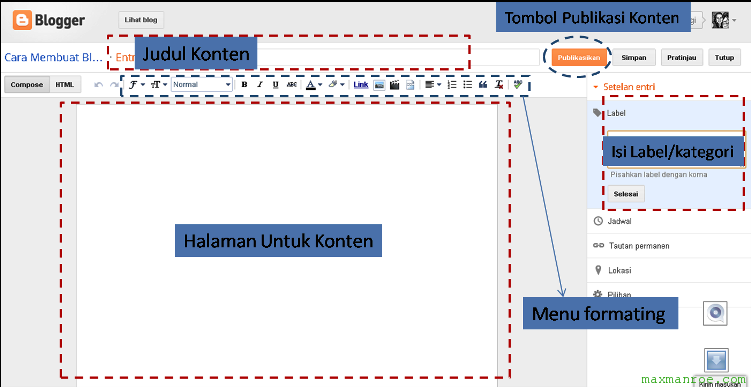
Catatan Penting:
- Untuk login ke dashboarb Blogger, Anda cukup menggunakan alamat email Gmail dan password yang digunakan untuk mendaftar di Blogger.com
- Simpan alamat email Gmail dan password Anda dengan baik agar mudah digunakan ketika ingin login ke Blogger.
Sampai di sini tentunya Anda sudah cukup paham cara membuat blog gratis di blogger. Anda juga bisa mengganti tema blog Anda atau mengatur tampilan widget.

Komentar
Posting Komentar